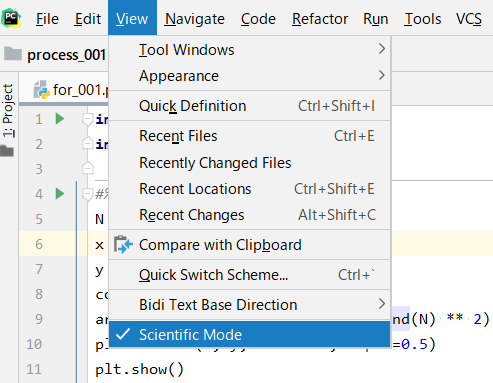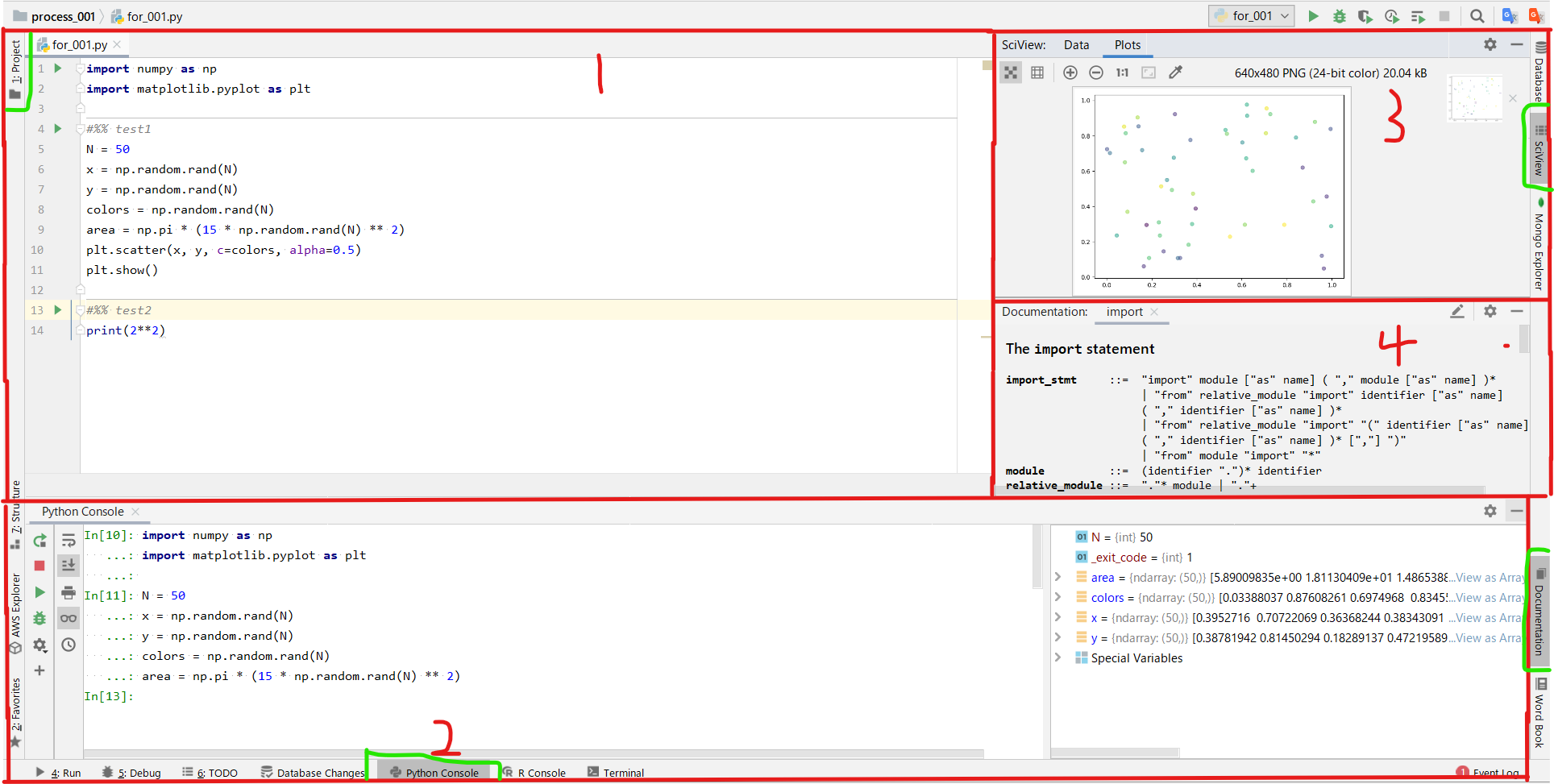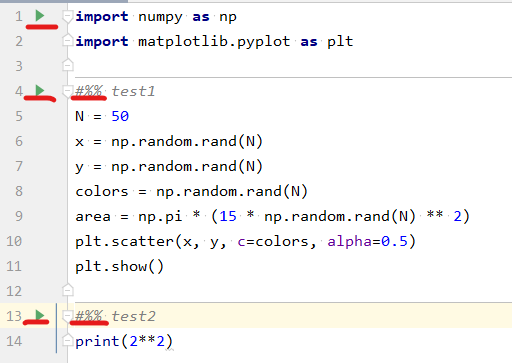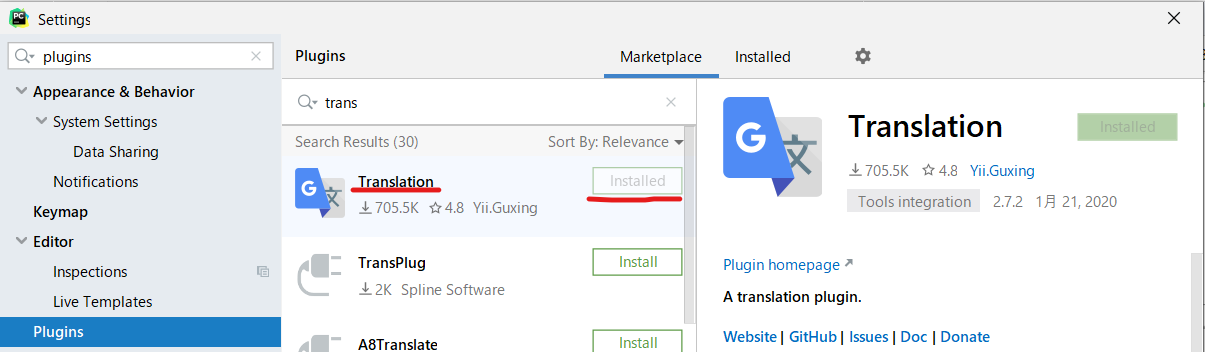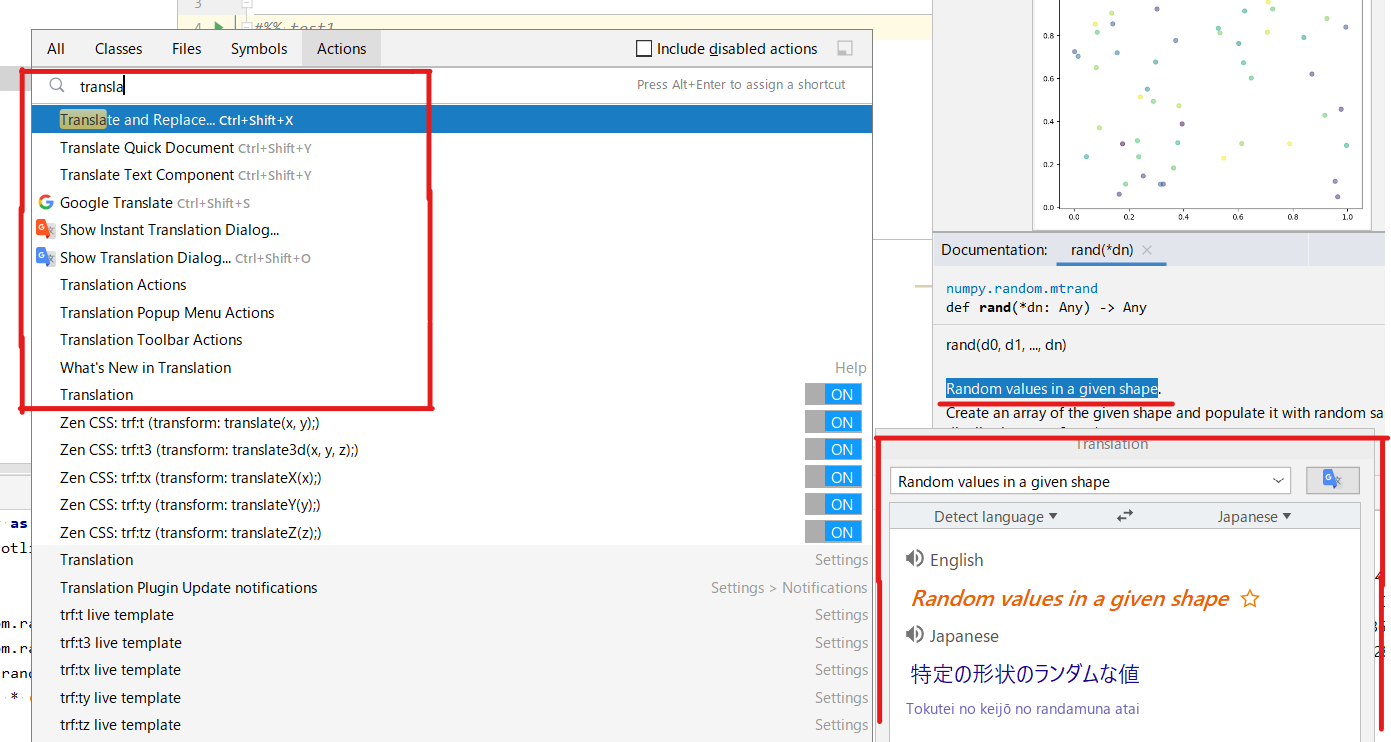Python IDE PyCharmの科学計算モードについて
起動後のレイアウト
Jupyter notebookのような「セル」で実行する方法
ドキュメントはコーディングの際に動的に変わる(英語なので、翻訳プラグインを用意する)
sci_mode.py
import numpy as np
import matplotlib.pyplot as plt
# %% test1
N = 50
x = np.random.rand(N)
y = np.random.rand(N)
colors = np.random.rand(N)
area = np.pi * (15 * np.random.rand(N) ** 2)
plt.scatter(x, y, c=colors, alpha=0.5)
plt.show()
# %% test2
print(2**2)